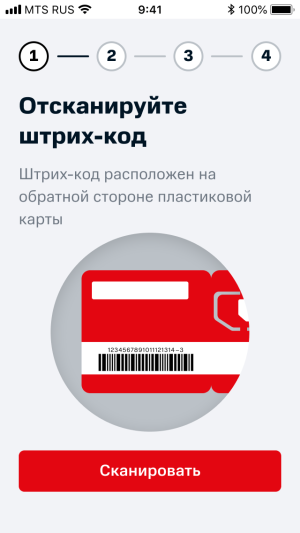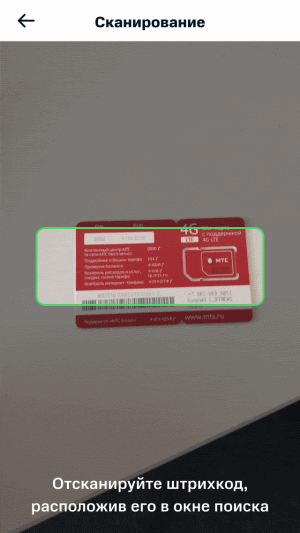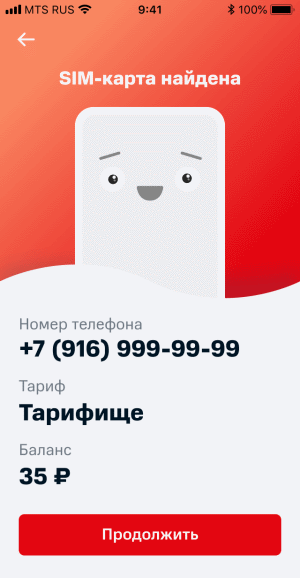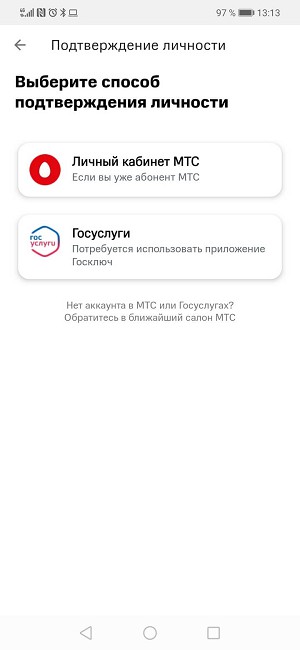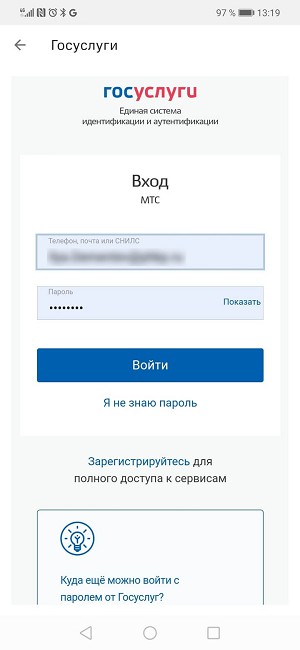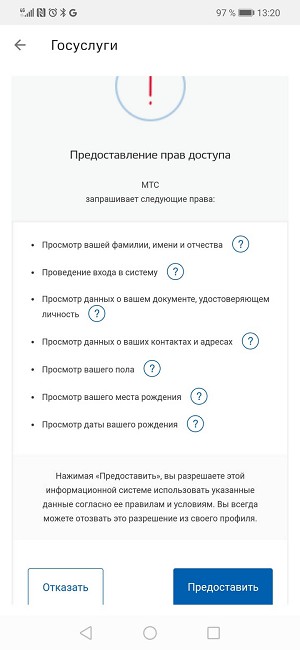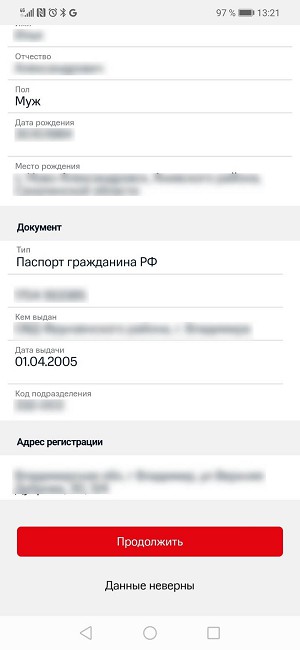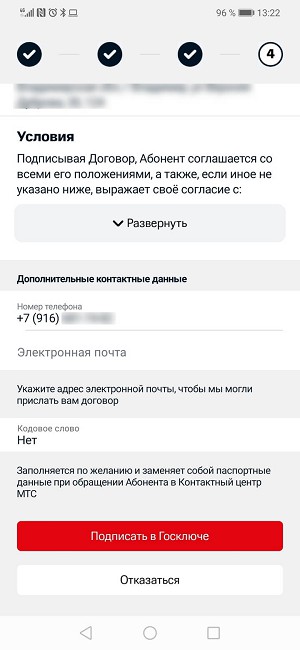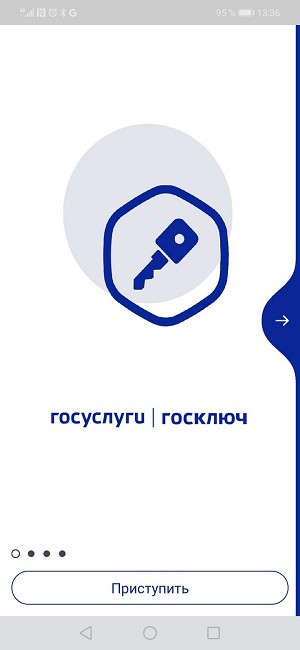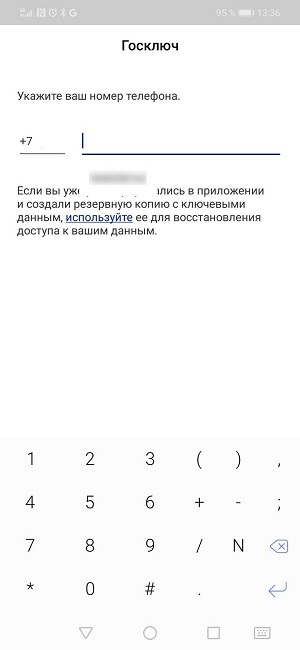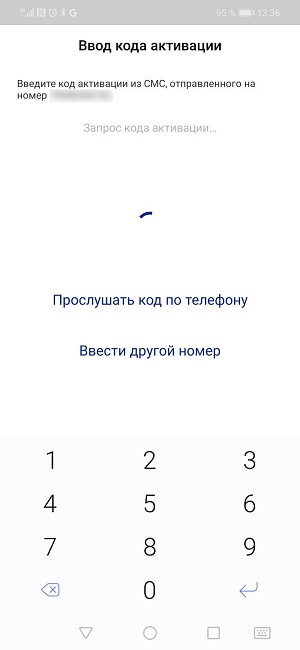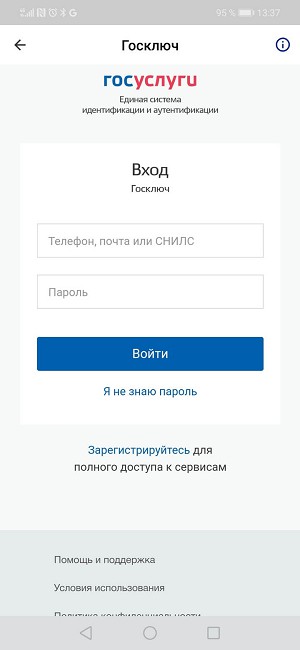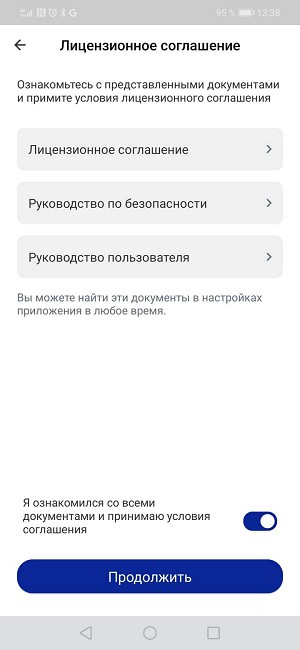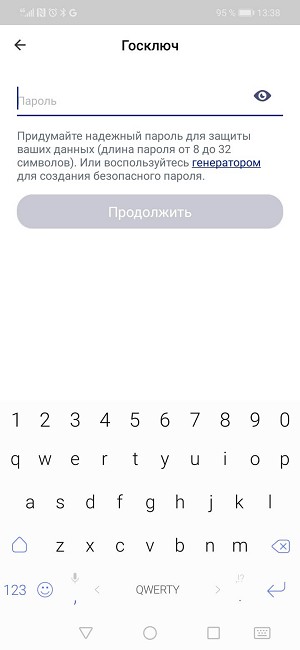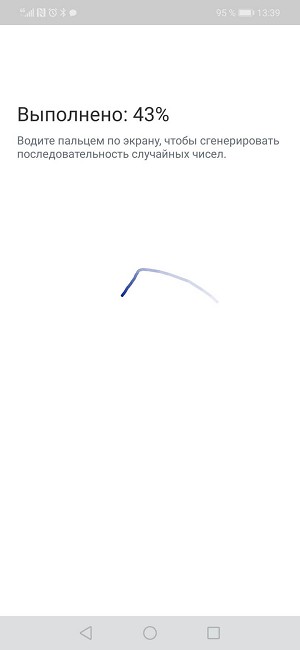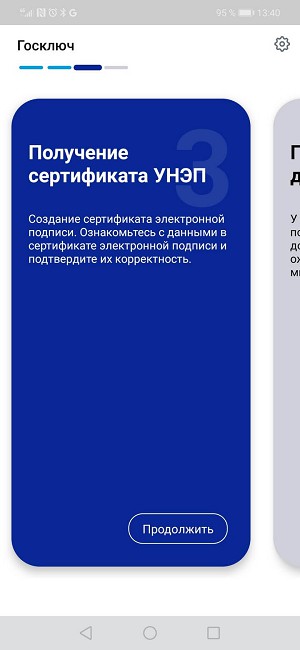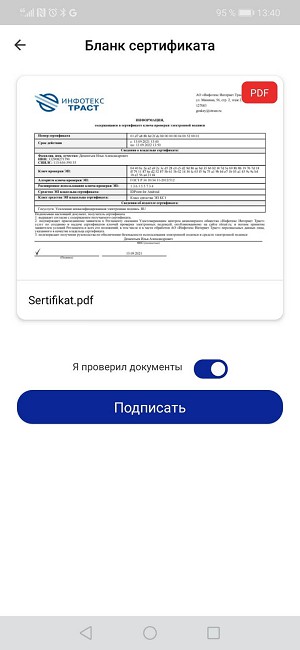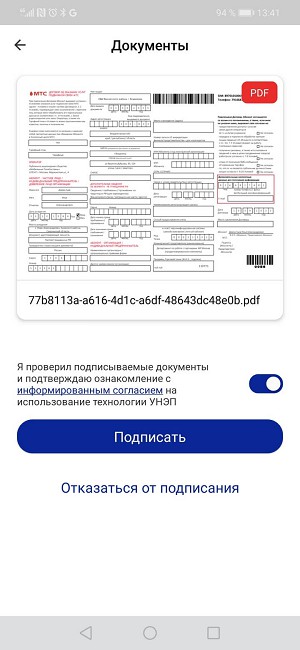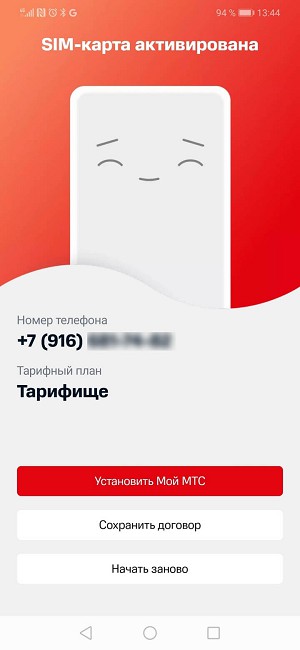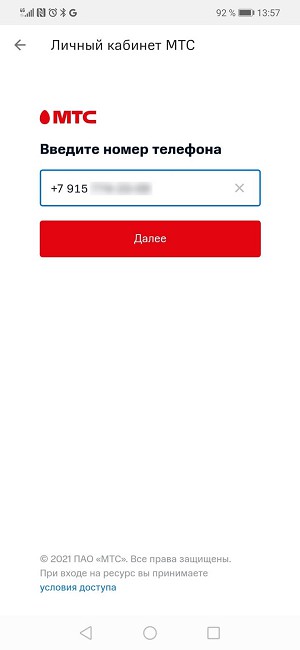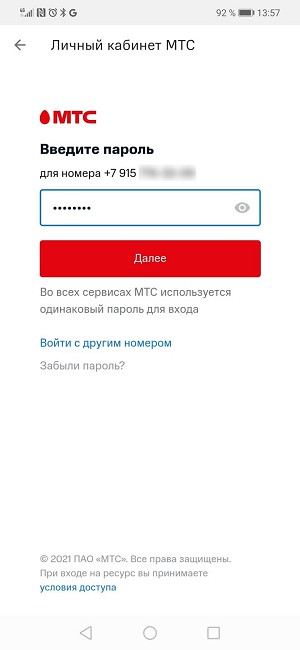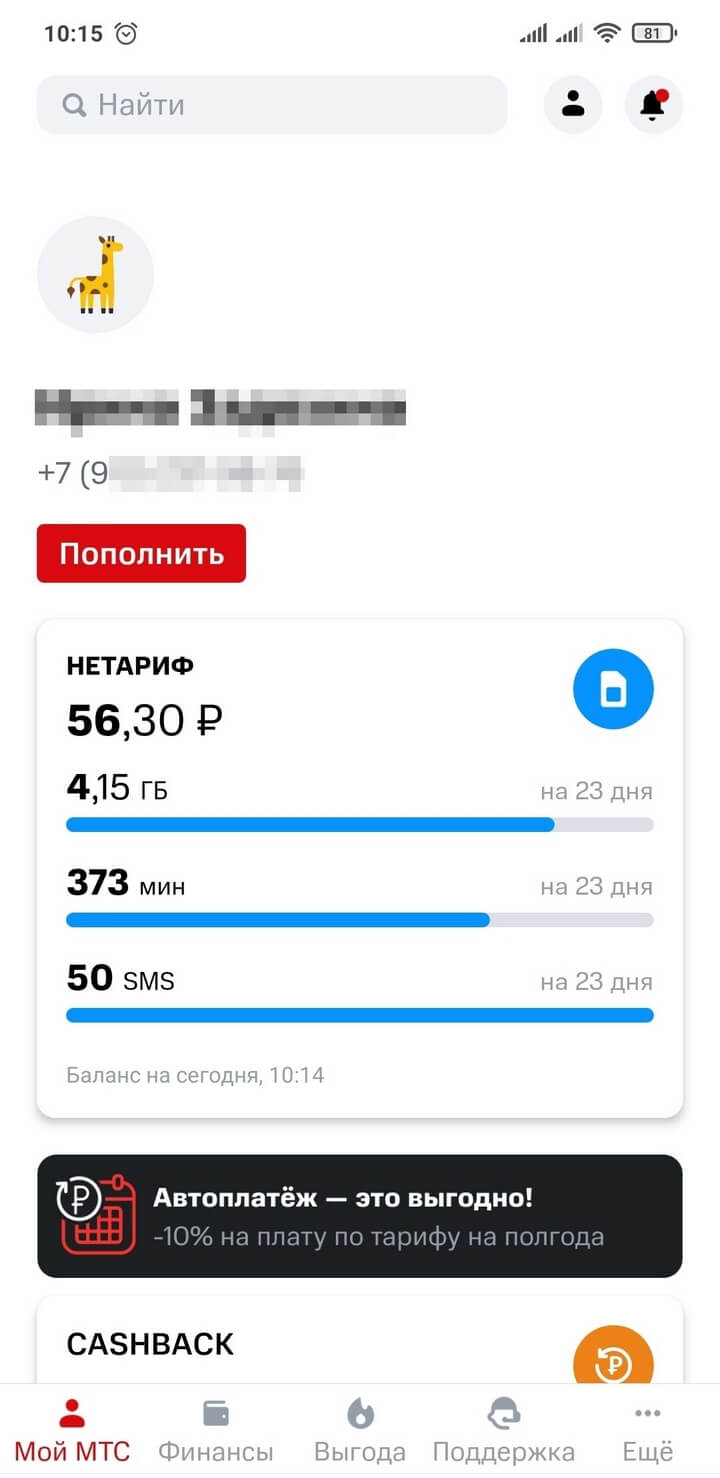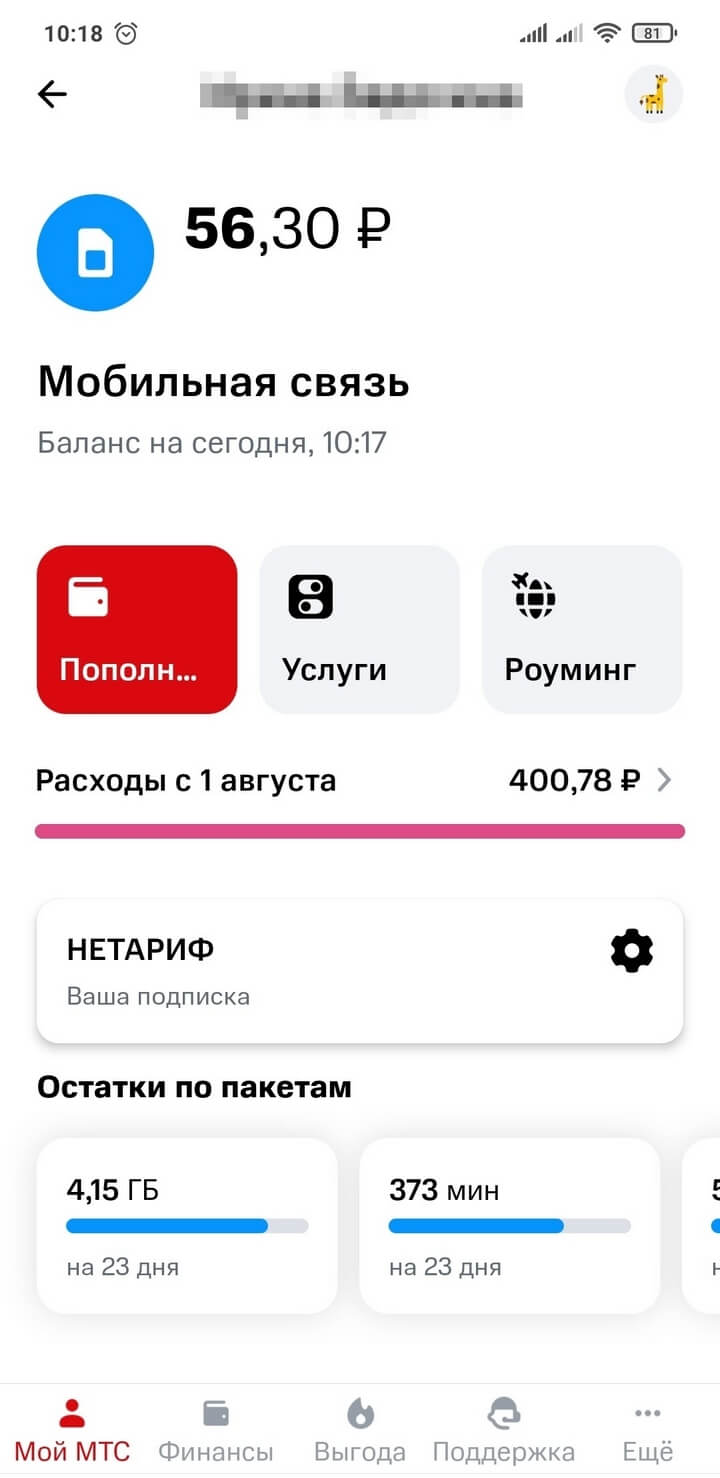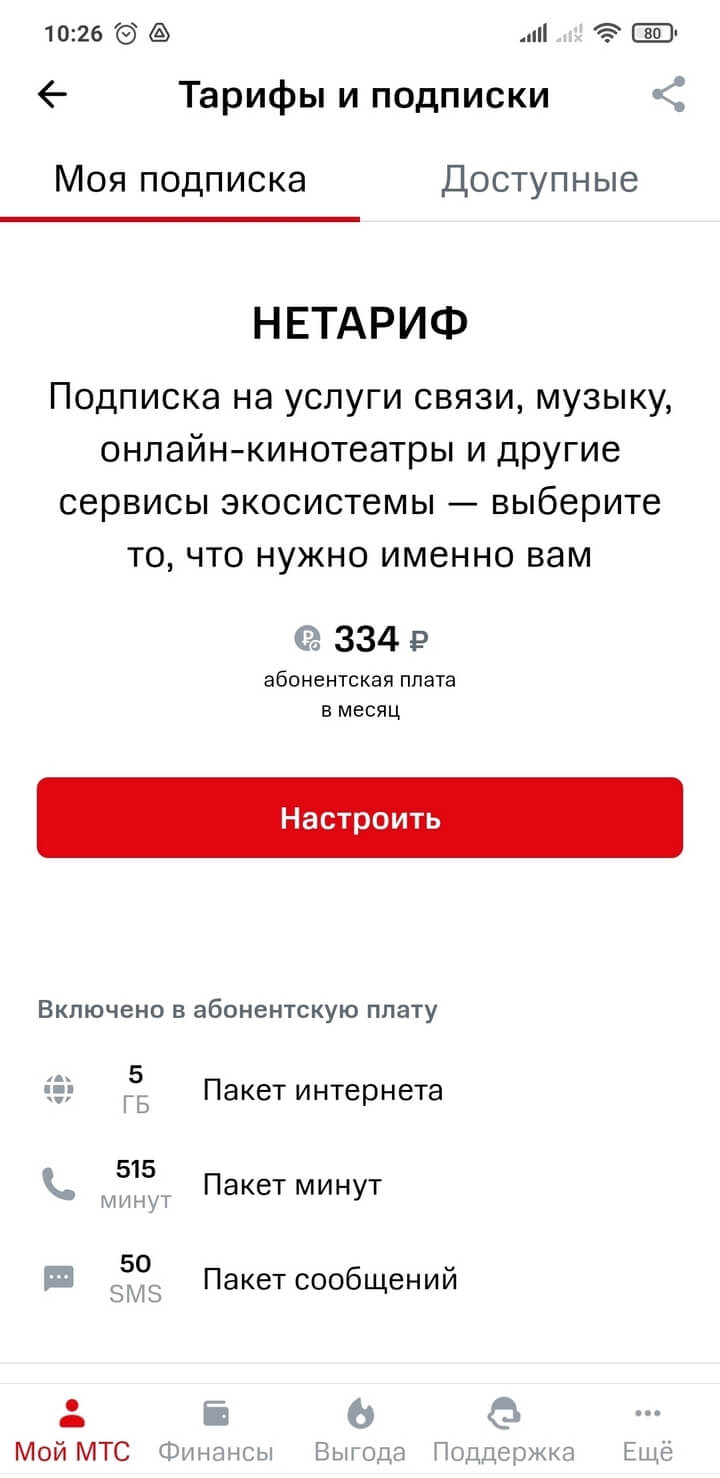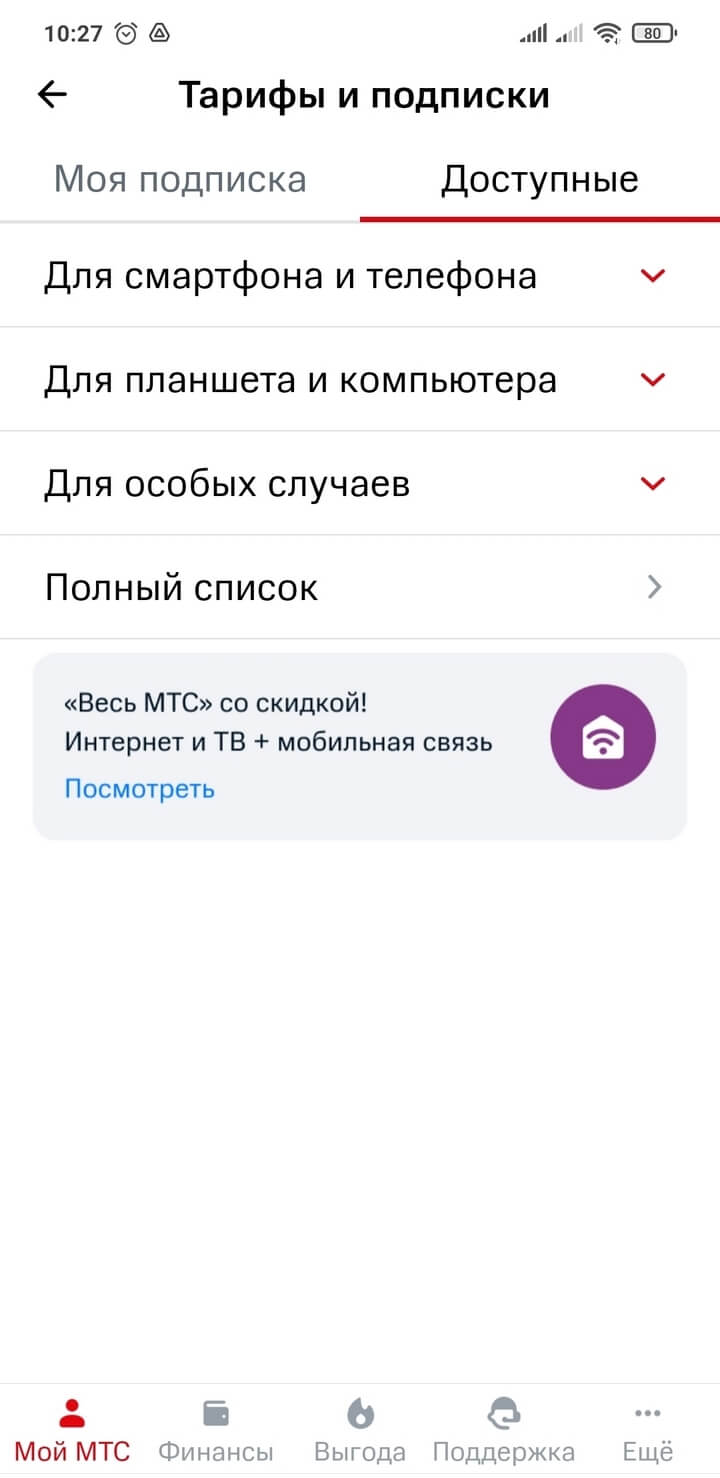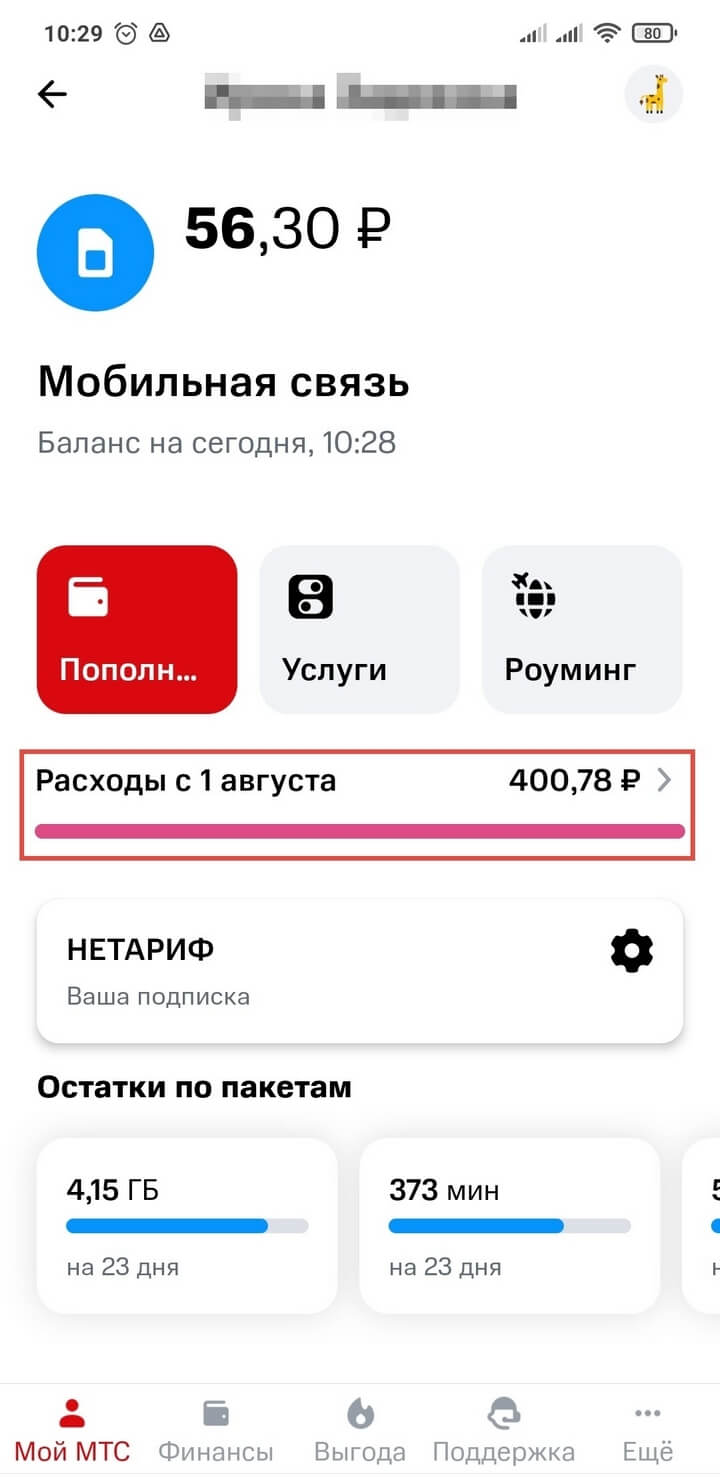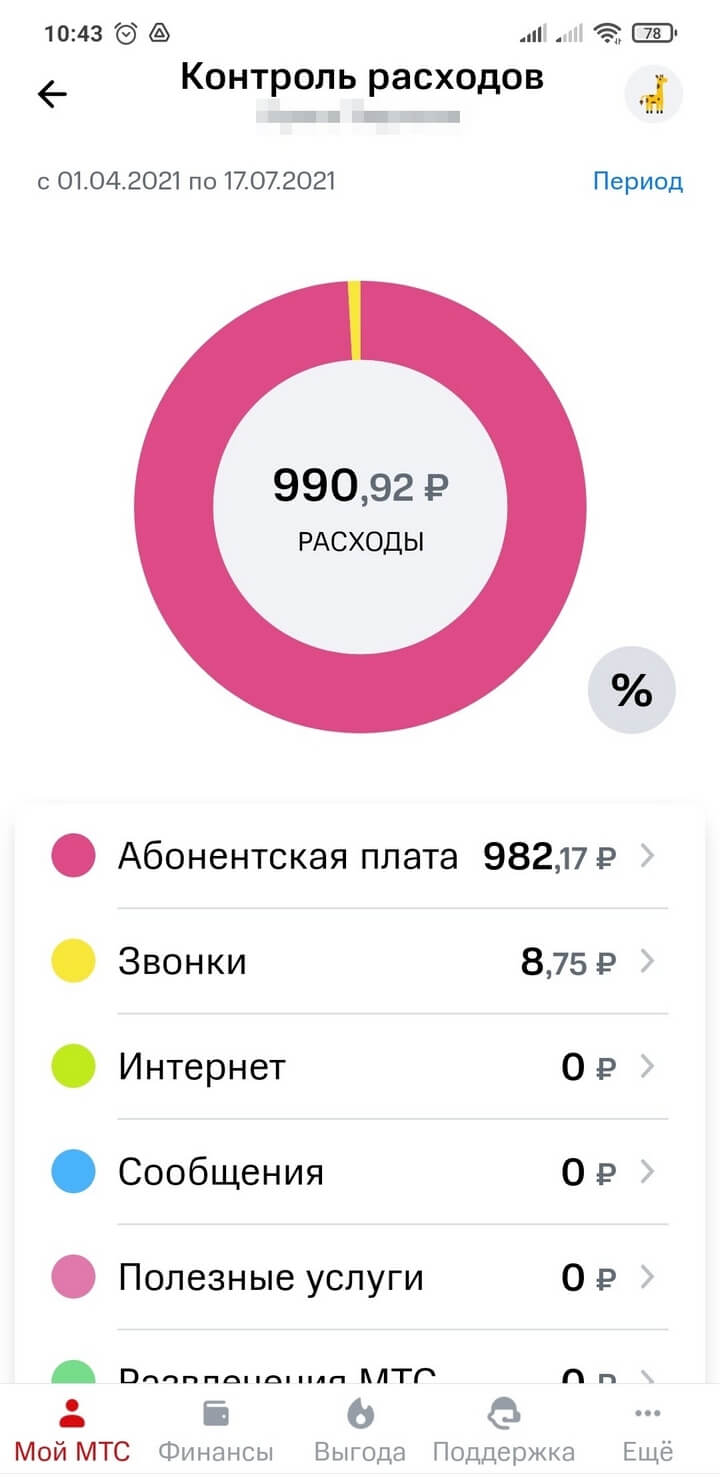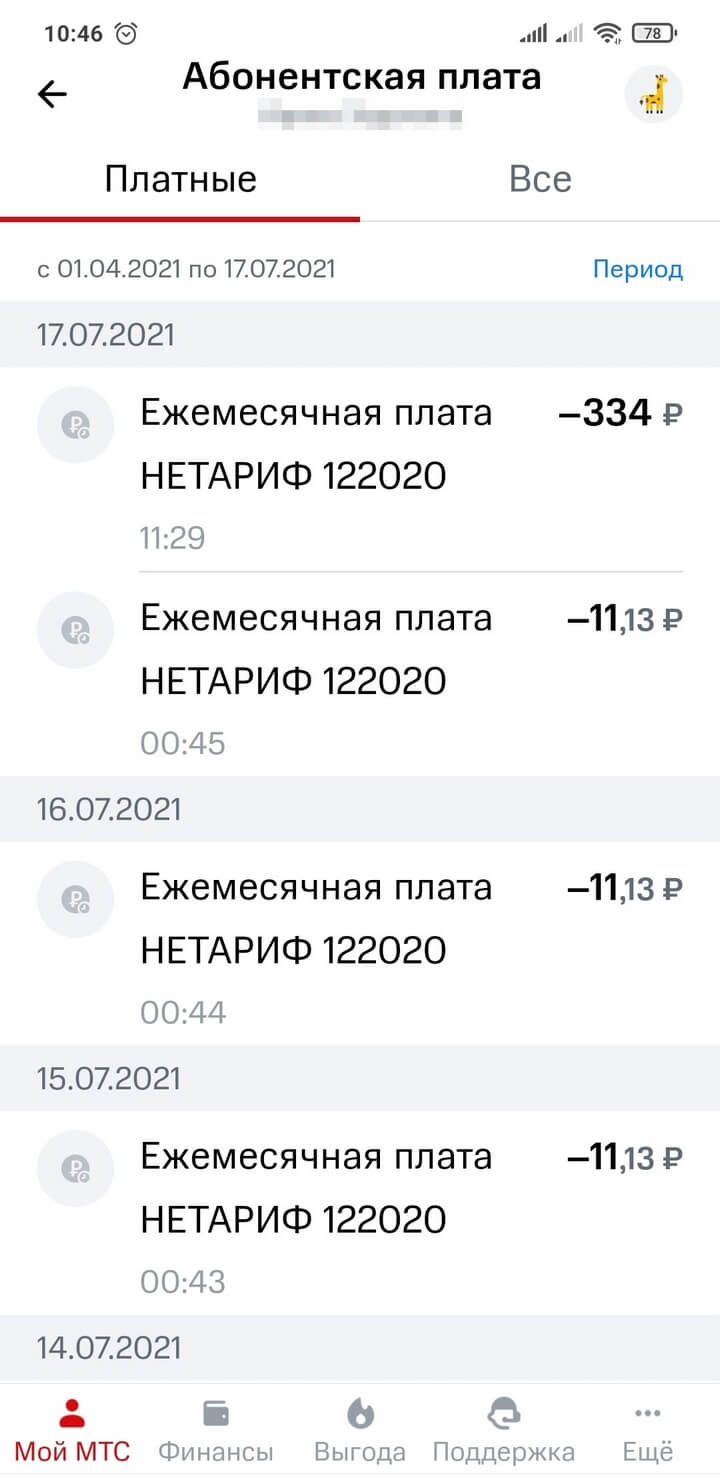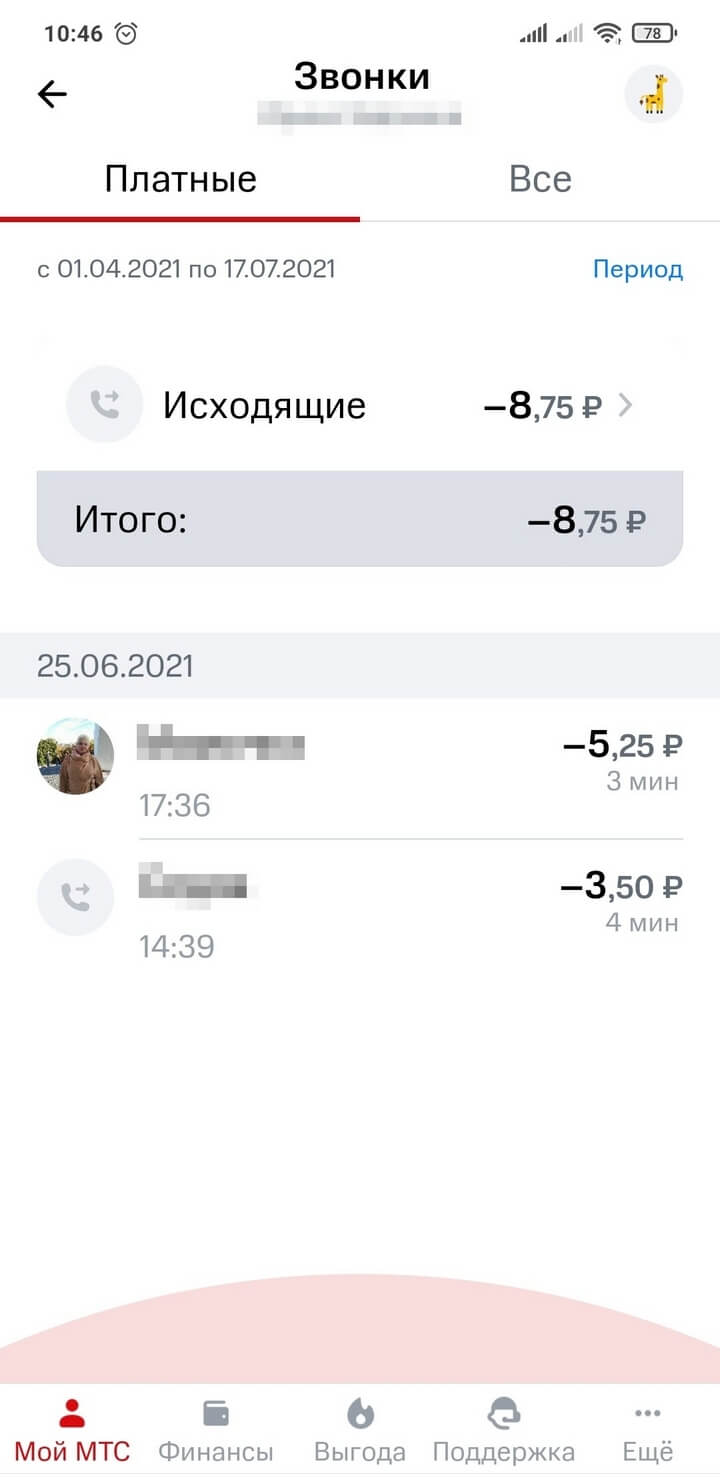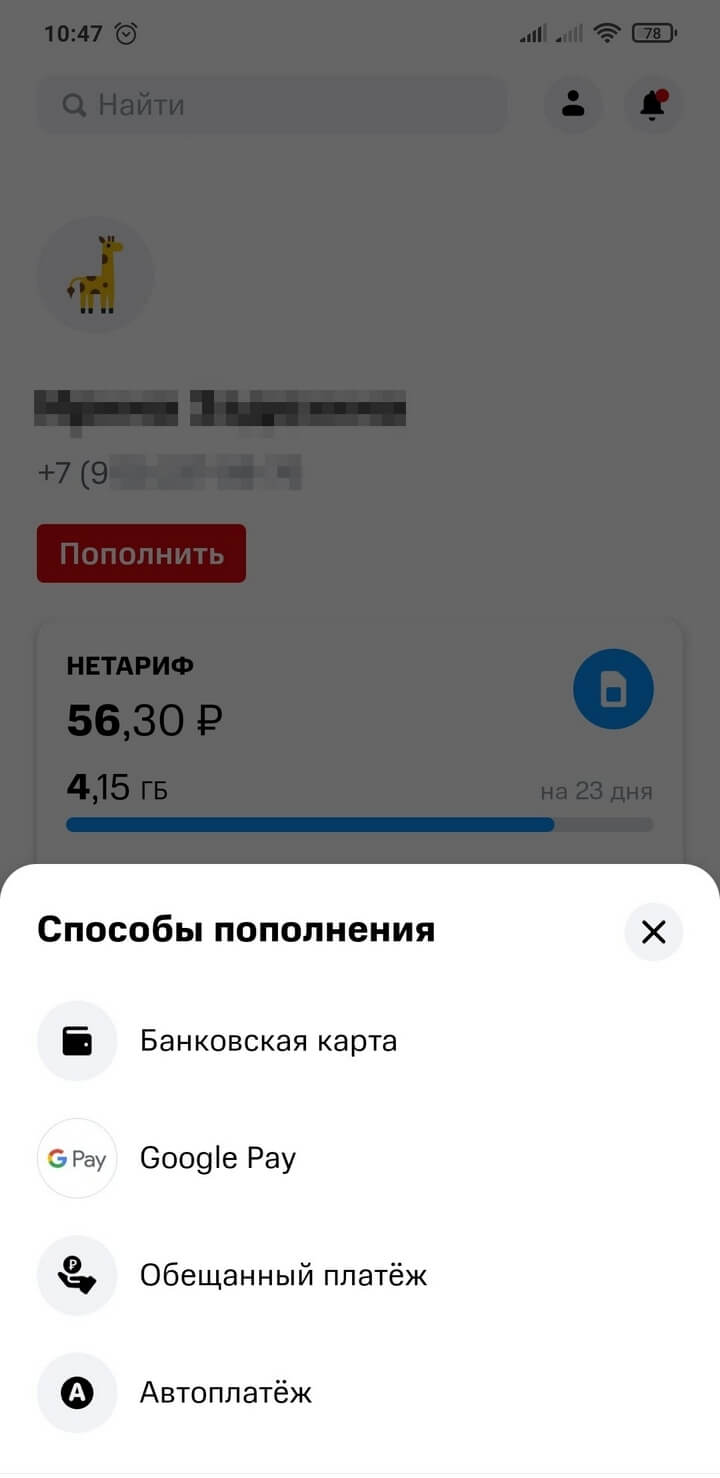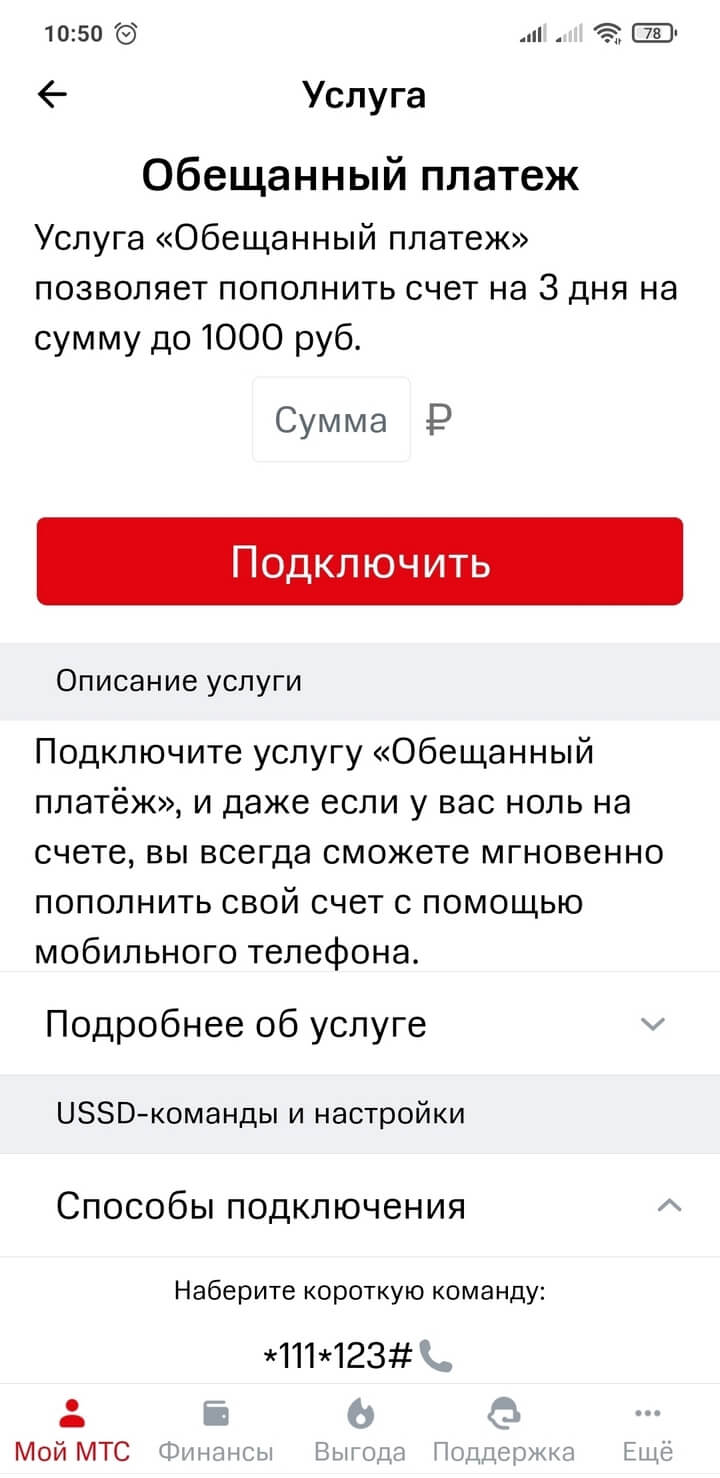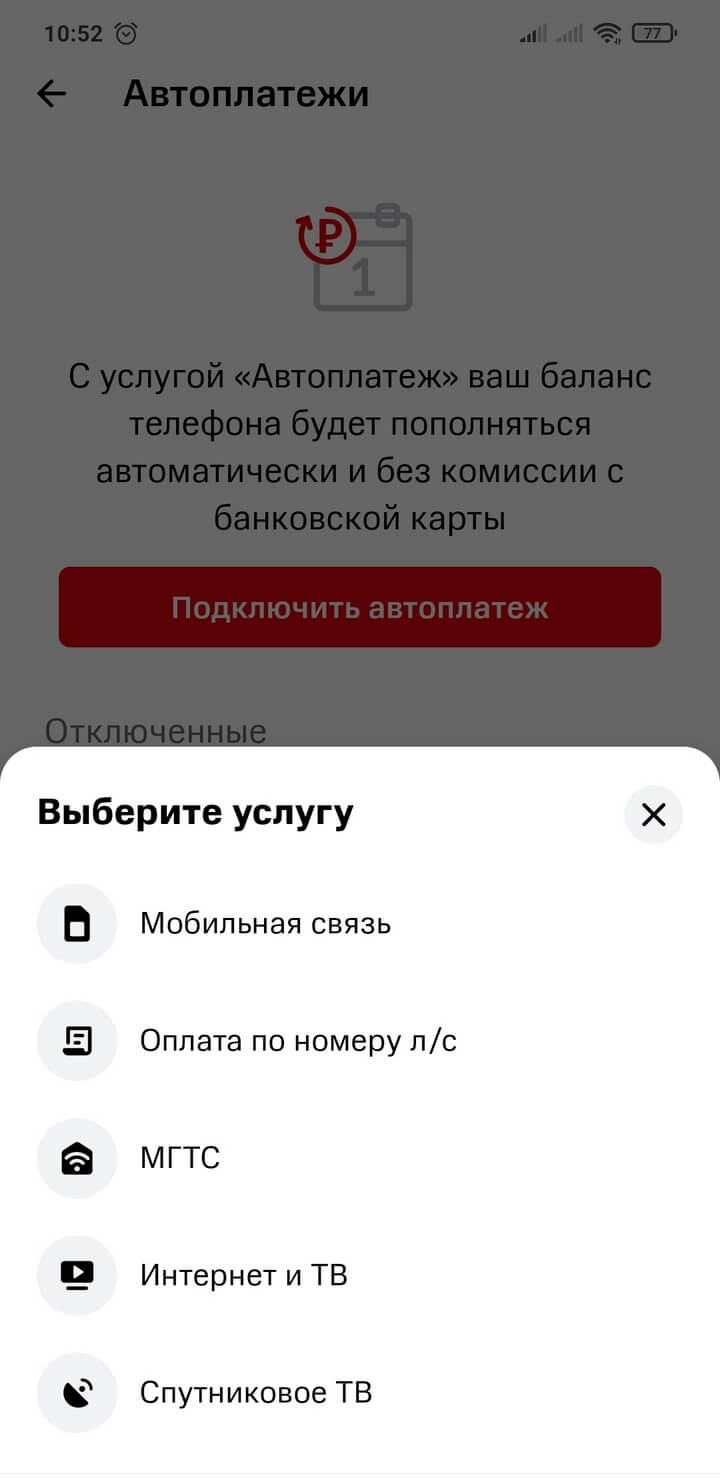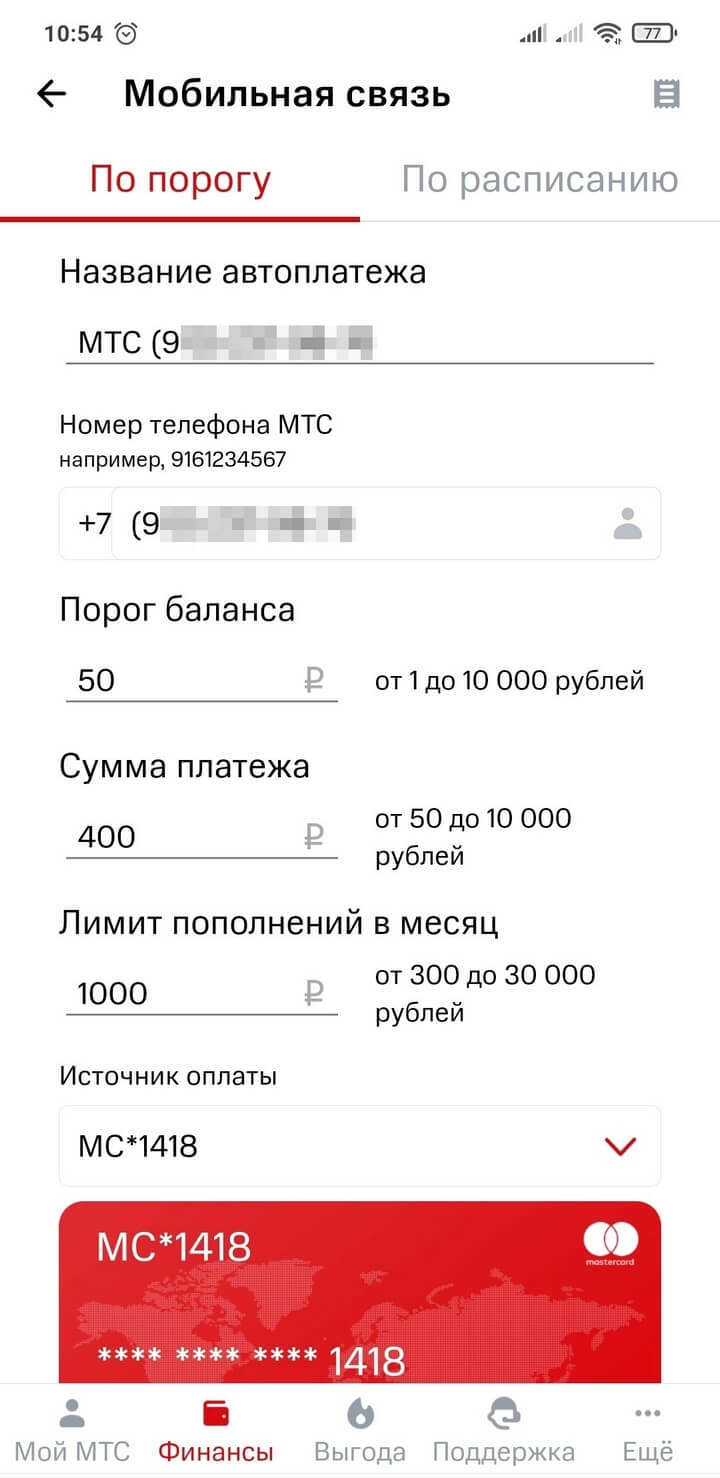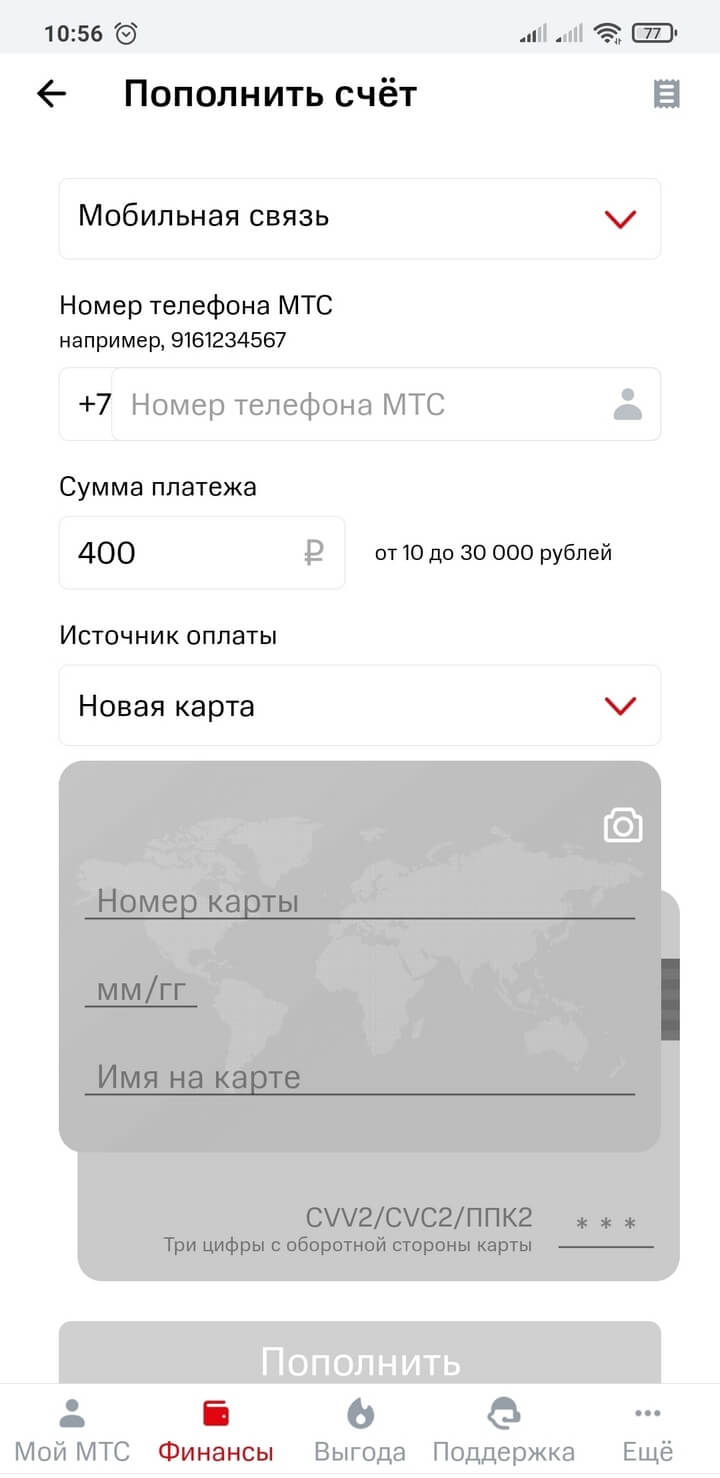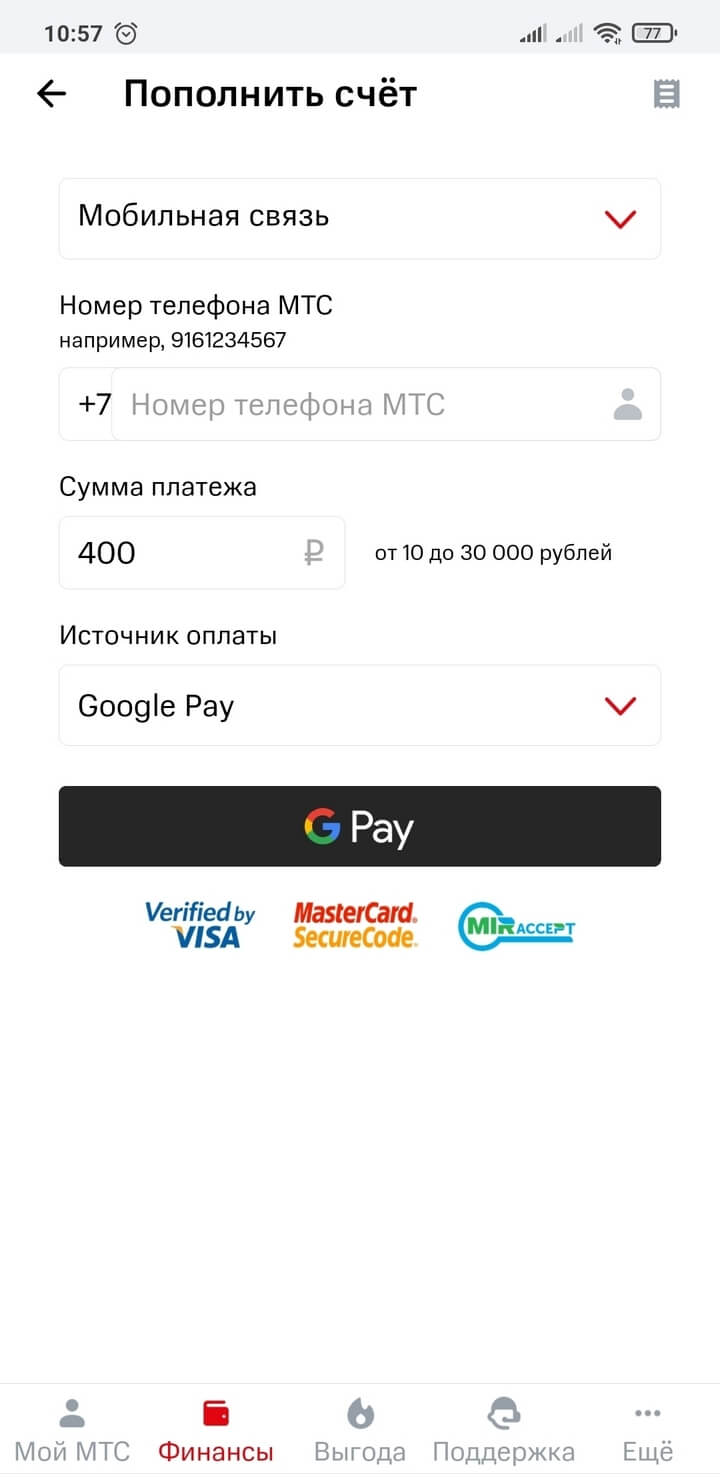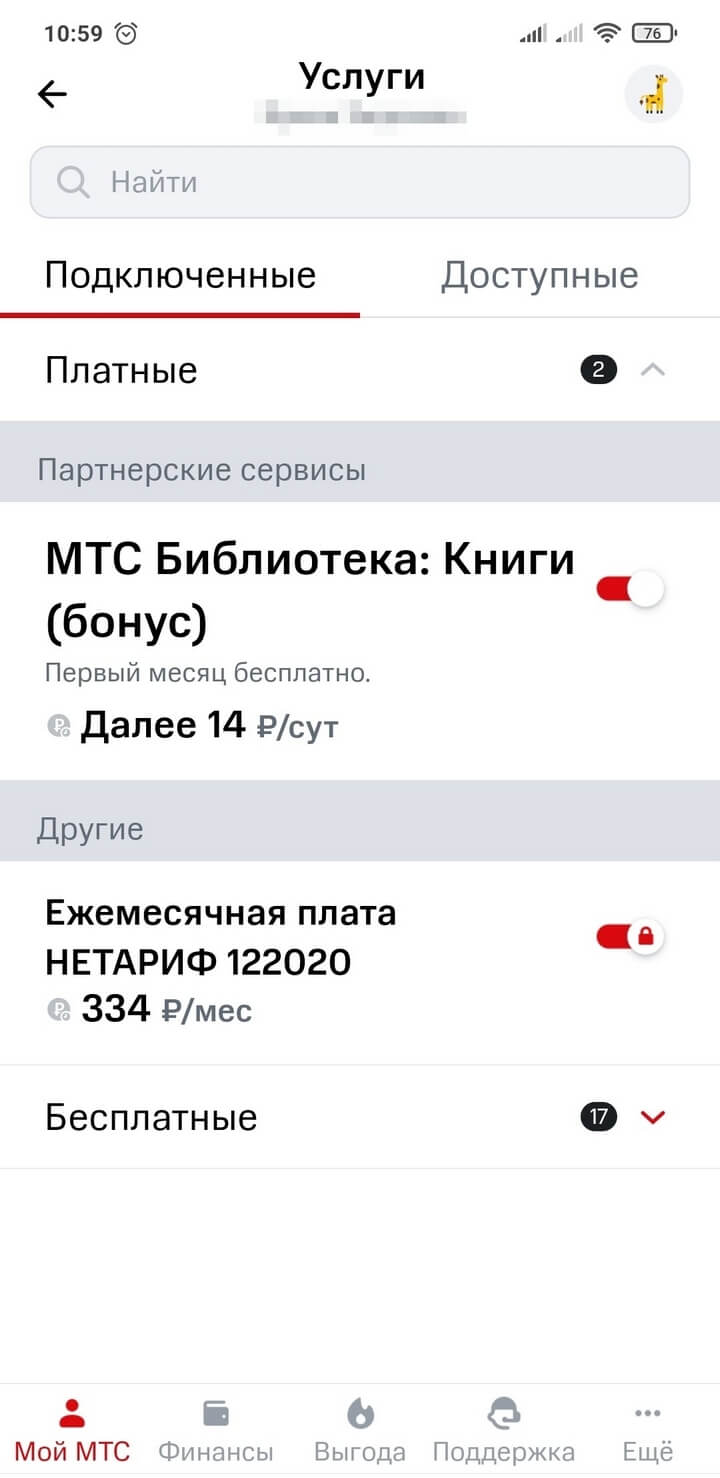Приложение мтс абонент для чего
МТС Абонент: быстро и самостоятельно зарегистрируйте купленную через интернет SIM-карту
Даже если вы покупаете МТС через интернет, между вами и оператором должен быть заключён договор. При этом есть возможность сэкономить время и зарегистрировать самостоятельно через бесплатное приложение МТС Абонент. Рассказываем, как это работает.
Что потребуется для регистрации SIM-карты через приложение МТС Абонент
Как зарегистрировать SIM-карту МТС самому
Установите приложение МТС Абонент на свой гаджет и откройте его.
Программа предложит отсканировать штрихкод на Сделайте это. Приложение может запросить доступ к камере смартфона — вы должны его разрешить.
После сканирования на экране отобразится мобильный номер, привязанный к и тариф. Нажмите на кнопку «Продолжить», чтобы зарегистрировать этот номер на себя.
Выберите способ аутентификации.
Если вы уже абонент МТС по другому номеру, а ваши персональные данные, привязанные к нему, актуальны, регистрация номера будет очень быстрой — сразу перейдите почти в конец этого текста к разделу «Как активировать SIM-карту через Личный кабинет МТС».
Далее же мы рассмотрим общий случай, когда аутентификация через Личный кабинет МТС невозможна. Есть альтернативная возможность передать нам ваши персональные данные, необходимые по закону для заключения договора, — через Госуслуги.
Регистрация SIM-карты МТС через Госуслуги
Для регистрации через Госуслуги вам понадобится подтверждённый аккаунт на портале, а также приложение Госключ (о нём чуть позже).
Пройдите авторизацию на Госуслугах.
Подтвердите вход в аккаунт и предоставьте все запрашиваемые права доступа. Далее проверьте личные данные и нажмите кнопку «Продолжить».
На следующем шаге вы увидите текст договора между вами и МТС. Ознакомьтесь и нажмите «Подписать в Госключе».
Скачайте бесплатное приложение Госключ, если оно у вас не установлено, и запустите его.
Укажите в форме регистрации номер вашего телефона. На него придёт код активации.
Выполните вход в приложение Госключ через ваш аккаунт на Госуслугах.
Изучите правила работы сервиса, а после этого включите параметр «Я ознакомился со всеми документами и принимаю условия соглашения», после чего нажмите кнопку «Продолжить».
Придумайте пароль для входа в приложение.
Сгенерируйте цифровую подпись. Для этого несколько секунд водите пальцем по экрану, пока счётчик выполнения не достигнет 100 %.
Нажмите «Продолжить» на экране получения сертификата УНЭП.
Подпишите готовый сертификат.
Теперь вам доступна электронная подпись договора с МТС. Нажмите на строчку меню «Подпишите документы», проверьте все данные и нажмите «Подписать».
Через 3–5 минут система проверит вашу подпись и зарегистрирует вашу новую вы увидите это, вернувшись в приложение МТС Абонент.
Ваша готова к работе — на всё потребуется не больше пяти минут.
Как активировать SIM-карту через Личный кабинет МТС
На этапе выбора способа аутентификации в приложении МТС Абонент выберите Личный кабинет абонента МТС, используя ваши учётные данные — номер телефона и пароль.
Проверьте личные данные и нажмите «Продолжить». Затем — «Подписать» в договоре.
Изменить список подключённых услуг на новом номере, сменить тариф или пополнить баланс вы сможете в бесплатном приложении Мой МТС.
Как решить все вопросы со связью в приложении Мой МТС
Приложение Мой МТС помогает решать вопросы абонентов со смартфона всего в пару кликов. Подключить, узнать, изменить, спросить и ещё много действий — всё это можно сделать в Мой МТС. Прежде всего скачайте приложение на свой смартфон.
И авторизуйтесь в программе. Если вы впервые запускаете приложение, находясь в сети МТС, авторизация пройдёт автоматически. Если же вы подключены к Wi-Fi, программа потребует ввести свой номер телефона и пароль от Личного кабинета.
В дальнейшем код вводить не потребуется, если соответствующий пункт не выбран в настройках. Создайте пароль, чтобы защитить данные.
Главная страница Моего МТС выглядит так:
Как настраивать тариф и управлять услугами
Нажмите на виджет с названием вашего тарифа или подписки, чтобы перейти к настройкам.
Если нужны детали, необходимо нажать на вкладку «Ваша подписка» или «Ваш тариф» — в зависимости от того, что именно у вас подключено. Нужно ещё больше деталей? Нажмите на «Подробное описание» внизу страницы — приложение откроет все условия тарифа в PDF-файле.
Тут же рядом можно всё разузнать о других тарифах: нажмите на вкладку «Доступные» в приложении. Появятся предложения «Для смартфона и телефона», «Для планшета и компьютера» и «Для особых случаев»: изучайте, выбирайте — для себя или близких.
Как проверить свои расходы
В меню мобильной связи нажмите на виджет с расходами:
«Контроль расходов» открывает диаграмму, которая наглядно показывает, сколько и на какие именно услуги связи вы потратили денег. Ниже есть информация о том, на какие номера совершались звонки и отправлялись SMS, причём обозначены они так же, как в вашей телефонной книге. Подробнее обо всех возможностях контроля расходов можно прочитать здесь.
Нажав на строку с расходами, можно получить более детальную информацию по каждому из пунктов.
Как пополнить баланс
На главном экране приложения есть кнопка «Пополнить», которая поможет пополнить счёт без комиссии. Нажимайте на неё и увидите экран выбора способа оплаты:
Обещанный платёж
Услуга обещанный платёж позволяет пополнить счёт на три дня на сумму до 1000 рублей, точная сумма будет зависеть от ваших расходов на связь. При этом вы не должны быть в минусе больше чем на 300 рублей.
Выберите строчку «Обещанный платёж», в появившемся окошке введите сумму и нажмите «Подключить».
Автоплатёж
Услуга «Автоплатёж» позволяет настроить телефон на автоматическое пополнение счёта по порогу или расписанию.
Перейдите в раздел «Финансы», выберите «Автоплатёж». В открывшейся вкладке нажмите кнопку «Подключить автоплатёж», затем выберите услугу.
Далее — условие пополнения: по порогу или по расписанию.
Заполните критерии пополнения: сумму, порог баланса, лимит пополнения или дату, введите данные карты, с которой будут списываться деньги. И всё!
Кстати, автопополнение можно настроить не только на свой номер, но и на номера близких.
Карта
Выбрав оплату по карте, вы попадёте на страничку, где потребуется ввести данные платежа, самой карты и свой e-mail или номер телефона — на него придёт информация о проведённом платеже.
После ввода всех данных нажимайте «Пополнить». На экране высветится информация о совершённой операции, а на электронную почту или номер телефона придёт подтверждение. Готово! Баланс пополнен.
Google Pay
Оплатить счёт за связь можно и с помощью Google Pay. Выберите этот вариант в списке способов оплаты, укажите сумму платежа, нажмите на кнопку «G Pay», выберите карту, к которой привязана функция Google Pay, и нажмите «Продолжить». Через пару секунд вы получите уведомление об успешном платеже.
Как отключить и подключить услуги
Подключить или отключить любую услугу просто. На главном экране нажмите на виджет с вашим тарифом, а затем выберите вкладку «Услуги». Далее выбрать «Подключенные» и решить, что вы хотите отключить. Для этого необходимо нажать на красный бегунок напротив нужной услуги.
Если же вы, наоборот, хотите подключить какую-то услугу, то отправляйтесь во вторую вкладку, «Доступные». Среди прочего там найдутся спецпредложения для активных пользователей мобильного интернета, для любителей SMS, для тех, кто собирается пользоваться связью в зарубежных поездках.
Чтобы подключить услугу, выберите её в списке, нажмите на неё и активируйте с помощью красной кнопки.
Дополнительные возможности
Если вы как глава семейства хотите следить за балансом номеров ваших родных, добавьте их в своё приложение Мой МТС. Чтобы добавить ещё один номер в свой аккаунт, нажмите на иконку профиля в правом верхнем углу главной страницы приложения. Далее следуйте инструкциям. Потребуется знать пароли от личных кабинетов добавляемых номеров или иметь доступ к самим номерам.